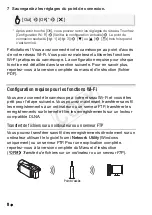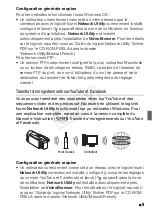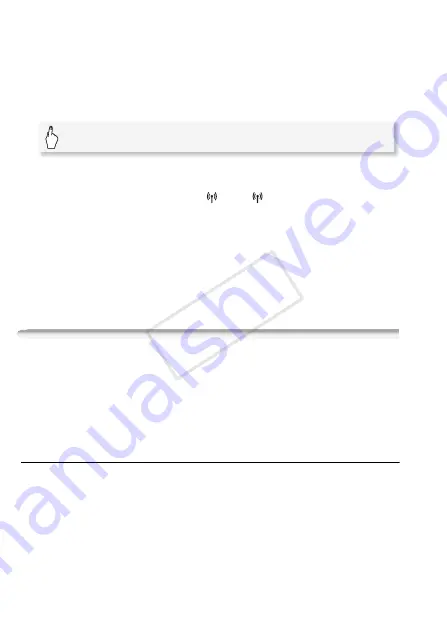
8
6 Wählen Sie, ob die Einstellungen geprüft werden sollen.
• Sie können [Aktuelle Einrichtung prüfen] berühren, um die
Netzwerkeinstellungen zu überprüfen.
• Wenn Sie [Ja] berühren, wird ein Test der Einstellungen durchgeführt
und ein Bestätigungsbildschirm erscheint. Berühren Sie [OK].
7 Speichern Sie die Einstellungen des Anschlusspunkts.
* Nachdem Sie [OK] berührt haben, können Sie die Netzwerkeinstellungen
überprüfen. Berühren Sie [Wi-Fi-Einrichtung]
>
[Aktuelle Einrichtung prüfen]
>
Gewünschter Anschlusspunkt ([
1] bis [
3])
>
[
Î
] oder [
Í
]
>
[
K
]
drei Mal, wenn Sie den Vorgang abgeschlossen haben.
Glückwunsch! Sie haben Ihren Camcorder mit dem Zugangspunkt
Ihres Wi-Fi-Netzwerks verbunden. Jetzt können Sie die praktischen
Wi-Fi Funktionen des Camcorders nutzen. Die allgemeinen
Anforderungen für die einzelnen Funktion werden im folgenden
Abschnitt erläutert. Weitere Einzelheiten finden Sie in der Vollversion
der Bedienungsanleitung (PDF-Datei).
Anforderungen für Wi-Fi Funktionen
Sie haben den Camcorder mit Ihrem Wi-Fi-Netzwerk verbunden und
sind nun bereit für den nächsten Schritt. Sie können jetzt Ihre
Aufnahmen kabellos an einen Computer oder FTP-Server übertragen,
sie ins Internet hochladen und sie auf einem DLNA-kompatiblen
Wiedergabegerät wiedergeben.
Übertragen von Daten an einen Computer oder FTP-Server
Sie können Aufnahmen kabellos direkt auf einen Computer, auf dem
die mitgelieferte Software
Network Utility
ausgeführt wird (nur
Windows), oder an einen FTP-Server übertragen. Eine umfassende
Erläuterung finden Sie in der Vollversion der Bedienungsanleitung
(
;
Übertragen von Daten an einen Computer oder FTP-Server
).
[Ja]
>
[OK]*
>
[
X
]
COP
Y
Содержание VIXIA HF M50
Страница 5: ...5 PDF LAN WPS PDF PDF iVIS PDF PDF 6 PDF COPY...
Страница 6: ...6 Wi Fi Wi Fi WPS WPS PIN 1 62 2HOME 24 COPY...
Страница 7: ...7 3Wi Fi 1 Wi Fi Wi Fi 4 a H b 259 a b COPY...
Страница 8: ...8 5 WPS WPS WPS PIN WPS PIN 6 WPS WPS 2 2 O COPY...
Страница 9: ...9 WPS PIN PIN Web WPS PIN 2 O O 7 LAN 261 8 O COPY...
Страница 10: ...LAN 10 8 O Wi Fi K 3 Wi Fi X 9 LAN DLNA PDF COPY...
Страница 14: ...LAN 14 DLNA DMS LAN DMP DLNA DLNA DLNA LAN DMP DLNA DLNA LAN DLNA DLNA DLNA 280 COPY...
Страница 16: ...16 LAN A 18 Wi Fi WPS 315 LAN WPS PIN COPY...
Страница 17: ...17 Wi Fi A 18 Wi Fi Wi Fi Wi Fi WM V1 Wi Fi MIC WPS WPS WPS WPS 2 OK PIN 2 OK COPY...
Страница 19: ...MEMO COPY...
Страница 45: ...MEMO COPY...
Страница 59: ...MEMO COPY...
Страница 85: ...MEMO COPY...
Страница 87: ...3 Wi Fi PDF PDF PDF Wi Fi Wi Fi Wi Fi iOS Ad Hoc A 12 Wi Fi iOS iOS Wi Fi COPY...
Страница 90: ...6 Wi Fi Wi Fi Wi Fi WPS WPS WPS 1 T Wi Fi COPY...
Страница 92: ...8 6 OK 7 OK Wi Fi 1 3 K Wi Fi Wi Fi PDF Wi Fi Wi Fi FTP DLNA FTP Network Utility Windows FTP FTP OK X COPY...
Страница 95: ...11 DLNA DLNA HDTV DMS DMP DLNA Digital Media Player DMP DLNA Certified DLNA COPY...
Страница 97: ...13 Canon Wi Fi Wi Fi SSID Wi Fi Wi Fi Protected Setup Wi Fi PDF Wi Fi COPY...
Страница 98: ...14 Wi Fi Canon WPS Wi Fi Wi Fi WPS WPS OK 2 WPS WPS WPS COPY...
Страница 99: ...MEMO COPY...
Страница 101: ...3 Wi Fi PDF PDF PDF Wi Fi Wi Fi Wi Fi LAN iOS A 9 Wi Fi iOS Wi Fi iOS Wi Fi Wi Fi FTP FTP COPY...
Страница 103: ...5 Wi Fi Wi Fi Wi Fi Wi Fi Protected Setup Wi Fi WPS WPS Wi Fi Wi Fi 802 11b g n Wi Fi Wi Fi Wi Fi Wi Fi Wi Fi COPY...
Страница 105: ...7 7 Wi Fi 1 3 K Wi Fi Wi Fi PDF Wi Fi Wi Fi FTP DLNA FTP Network Utility Windows FTP FTP X COPY...
Страница 107: ...9 DLNA Digital Living Network Alliance FTP FTP IP Wi Fi WAP Wi Fi WPS Wi Fi Protected Setup Wi Fi Wi Fi Wi Fi COPY...
Страница 109: ...11 Wi Fi COPY...